笔记本电脑重装Win8系统后控制面板打不开怎么办?控制面板是管理电脑上大部分功能的一个功能面板,我们可以通过控制面板来对系统进行各种设置,删除添加程序等等,所以说控制面板是Win7系统中很重要的组件之一,那么当控制面板不能正常打开的情况下我们要怎么做呢?控制面板打不开了怎么办?下面就是重装Win8系统制面板打不开的解决方法,我们一起来看看吧!

控制面板打不开
点击【开始】→【运行】:输入gpedit.msc
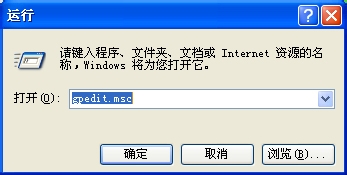
找到【控制面板】→【禁止访问控制面板】
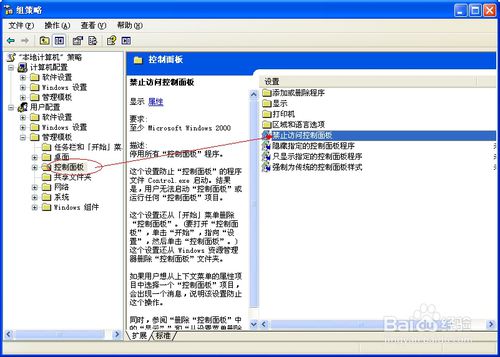
打开【禁止访问控制面板】界面
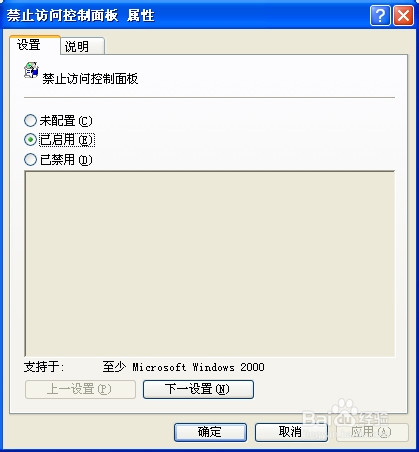
我们把【禁止访问控制面板】选择未配置选项。
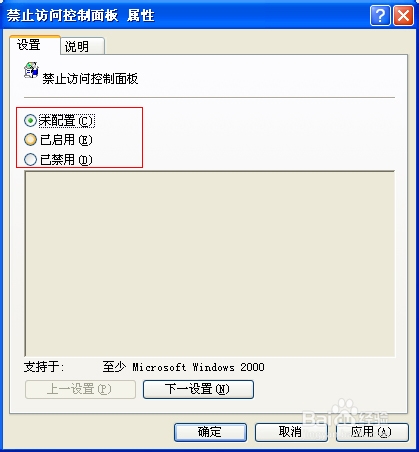
通过这样设置后,我们就可以打开控制面板了。

以上便是关于笔记本电脑重装Win8系统后控制面板打不开怎么办的详细说明,希望小编的分享能够帮助到大家!
点击阅读全文